PDF (Portable Document Format) является одним из наиболее распространенных форматов для хранения текстовых и графических документов. Многие пользователи Android-устройств сталкиваются с вопросом: где именно сохраняются и хранятся PDF-файлы в их устройствах?
Ответ на этот вопрос зависит от приложения, которое использовалось для сохранения или открытия файла. Однако, по умолчанию, многие приложения для работы с PDF на Android сохраняют файлы в папке "Downloads" или "Загрузки". Это стандартная папка, в которую сохраняются загруженные файлы с Интернета или файлы, присланные через мессенджеры или почту.
Кроме того, некоторые приложения для работы с PDF могут позволять вам выбрать конкретную папку для сохранения файлов. Например, вы можете сохранить PDF-файлы в папке "Documents" или "Документы", что позволит вам легко найти их позже. Важно отметить, что настройки сохранения могут отличаться в разных приложениях, поэтому вам может потребоваться прочитать руководство пользователя или изучить настройки конкретного приложения, чтобы узнать, где оно сохраняет PDF.
В общем, поиск PDF-файлов в Android может оказаться тривиальной задачей, если вы знаете, в какую папку они сохраняются. Но если вы все же испытываете трудности, можно воспользоваться приложением "Мой файловый менеджер" или аналогичной программой, которая поможет вам найти и управлять файлами на вашем устройстве Android.
Путь к pdf файлам на андроиде
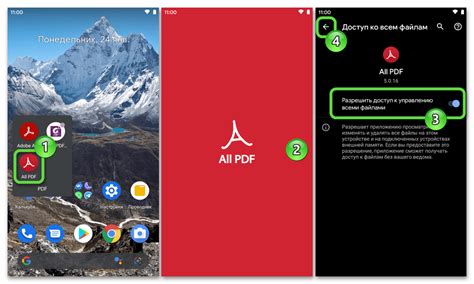
PDF-файлы на андроиде обычно хранятся во внутренней памяти устройства или на карте памяти. Внутренняя память андроид-устройства доступна в операционной системе по пути /storage/emulated/0/.
Чтобы найти pdf-файлы, вам нужно перейти по следующему пути: /storage/emulated/0/Download/. В этой директории обычно хранятся загруженные файлы, включая pdf-файлы.
Если на устройстве установлена карта памяти, то путь к pdf-файлам может быть следующим: /storage/sdcard1/Download/. Здесь вы также найдете загруженные pdf-файлы и другие файлы.
Если вы не видите папку "Download" или аналогичные директории на вашем устройстве, вы можете воспользоваться файловым менеджером, чтобы найти и перейти к папке с pdf-файлами на вашем андроид-устройстве.
Внутренняя память устройства
Внутренняя память устройства имеет ограниченное пространство, и оно может быть заполнено разными файлами, включая PDF-файлы. В зависимости от производителя и модели устройства, внутренняя память может быть разделена на системную память и пользовательскую память.
PDF-файлы могут храниться в разных папках внутренней памяти устройства. Одним из наиболее распространенных мест хранения PDF-файлов является папка "Downloads" или "Загрузки". Это место, куда сохраняются файлы, загруженные из веб-браузера или других приложений.
Кроме папки "Downloads", PDF-файлы могут также храниться в специальных приложениях для чтения и управления файлами. Эти приложения обычно имеют свои собственные папки или библиотеки для хранения и организации файлов различных форматов, включая PDF.
Чтобы найти PDF-файлы на внутренней памяти устройства, вы можете использовать файловый менеджер или приложение для управления файлами. Они позволяют просматривать и искать файлы и папки на устройстве, включая PDF-файлы.
Внешняя память устройства

Обычно внешняя память располагается в слоте для карты памяти, находящемся на боковой стороне устройства. Для того, чтобы сохранить PDF-файлы на внешнюю память, необходимо вставить карту памяти в соответствующий слот.
После вставки карты памяти в устройство Android, она будет автоматически определена и готова к использованию. Чтобы сохранить PDF-файлы на внешнюю память, необходимо открыть файловый менеджер на устройстве, выбрать нужную директорию на внешней памяти и скопировать туда PDF-файлы.
Таким образом, внешняя память устройства Android предоставляет удобный способ хранения и доступа к PDF-файлам и другим данным на устройстве. Она позволяет расширить объем доступного пространства и упростить организацию файловой системы.
Путь к файлам приложения
В операционной системе Android каждому приложению выделяется своя уникальная директория, в которой оно может хранить свои файлы. Путь к этой директории следующий:
- Откройте приложение "Мой компьютер" на своем устройстве Android.
- Найдите раздел "Внутреннее хранилище" или "Внутренняя память".
- Перейдите в папку "Android".
- Внутри папки "Android" найдите директорию с именем вашего приложения. Обычно имя приложения совпадает с его пакетным именем (например, "com.example.myapp").
- Внутри директории вашего приложения располагаются все файлы, созданные и использованные вашим приложением, включая PDF файлы.
Обратите внимание, что доступ к файлам приложения может быть ограничен, и некоторые файлы могут быть недоступны без специальных разрешений. Если вы хотите получить доступ к PDF файлам другого приложения, вам может потребоваться использовать контент-провайдер или запрашивать разрешение к файлам из другого приложения.
Облачные хранилища

Облачные хранилища представляют собой виртуальные хранилища данных, доступные через интернет. Они позволяют пользователям хранить, синхронизировать и делиться файлами в удобном и безопасном виде.
В Android существует множество облачных хранилищ, которые можно использовать для хранения и управления PDF-файлами. Некоторые из них включают в себя:
- Google Диск - это популярное облачное хранилище, которое предоставляется Google. Оно позволяет пользователям загружать, хранить и синхронизировать не только PDF, но и другие типы файлов. Google Диск также предоставляет возможность управления доступом и совместной работой над файлами.
- Dropbox - это еще одно популярное облачное хранилище, которое имеет множество функций для хранения и управления файлами. Оно также поддерживает загрузку и синхронизацию PDF-файлов, а также предоставляет возможность обмена файлами и совместной работы.
- OneDrive - это облачное хранилище, разработанное компанией Microsoft. Оно позволяет пользователям загружать, хранить и синхронизировать PDF-файлы, а также предоставляет интеграцию с другими сервисами Microsoft, такими как Word и Excel.
Кроме того, существуют и другие облачные хранилища, такие как Яндекс.Диск, Box и Amazon Drive, которые также предлагают возможность хранить и управлять PDF-файлами.
Использование облачных хранилищ позволяет пользователям иметь доступ к своим PDF-файлам с любого устройства, подключенного к интернету. Это удобно для сохранения и организации файлов, а также для совместной работы над ними с другими пользователями.
Подключение к компьютеру
Если у вас есть pdf файлы на вашем Android устройстве и вы хотите подключить его к компьютеру для передачи или копирования файлов, есть несколько способов сделать это.
Первый способ - использовать USB-кабель. Вам понадобится USB-кабель, который обычно поставляется в комплекте с вашим устройством. Подключите один конец к компьютеру, а другой - к вашему Android устройству. Вам может понадобиться разрешить доступ со стороны компьютера на вашем устройстве, так что следуйте указаниям на экране.
Когда ваше Android устройство успешно подключено к компьютеру, вы можете открыть его в проводнике или файловом менеджере, чтобы перейти к папке, где хранятся ваши pdf файлы. Теперь вы можете скопировать или переместить эти файлы на компьютер или наоборот.
Еще один способ - использовать облачное хранилище, такое как Google Drive или Dropbox. Установите соответствующее приложение на ваше устройство и войдите в свою учетную запись. Загрузите ваши pdf файлы в облачное хранилище, затем откройте их на компьютере через веб-интерфейс облачного хранилища.
Главное, что нужно помнить при подключении Android устройства к компьютеру, - это проверить, что на вашем устройстве включен режим передачи файлов (MTP) или режим хранения (Mass Storage). Некоторые устройства автоматически включают этот режим при подключении к компьютеру, но на некоторых вы должны вручную выбрать нужный режим в настройках устройства.
Важно также иметь в виду, что некоторые производители могут иметь свои собственные программные решения для подключения Android устройств к компьютеру. Проверьте документацию к вашему устройству или обратитесь к производителю, если у вас возникнут проблемы или вопросы при подключении устройства.
Синхронизация с другими устройствами
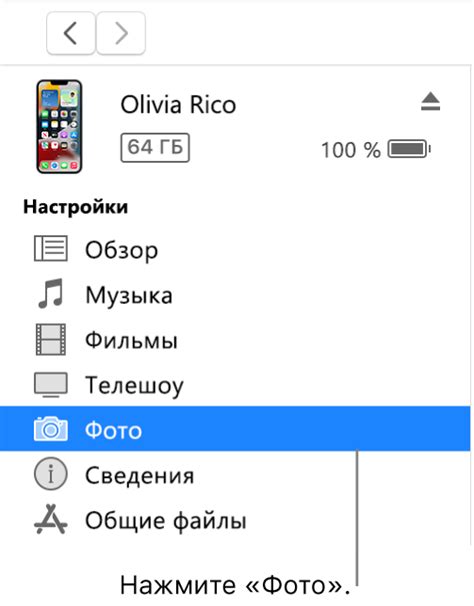
Андроид предлагает несколько способов синхронизации pdf файлов с другими устройствами, чтобы у вас всегда был доступ к вашим документам.
Во-первых, вы можете воспользоваться облачными сервисами, такими как Google Drive, Dropbox или OneDrive, чтобы загружать и хранить свои pdf файлы в облаке. Это позволяет вам обращаться к своим файлам со всех устройств и синхронизировать изменения между ними.
Во-вторых, если у вас есть сеть Wi-Fi дома или на работе, вы можете настроить локальную сетевую папку, чтобы делиться pdf файлами с другими устройствами. Некоторые сторонние приложения, такие как ES File Explorer, позволяют создавать и управлять сетевыми папками прямо на устройстве.
Bluetooth также может быть использован для синхронизации pdf файлов с другими устройствами, но этот метод может быть более медленным и ограниченным по размеру файлов.
И, наконец, вы можете использовать USB-кабель, чтобы подключить ваше устройство к компьютеру и скопировать pdf файлы напрямую на память вашего устройства.




